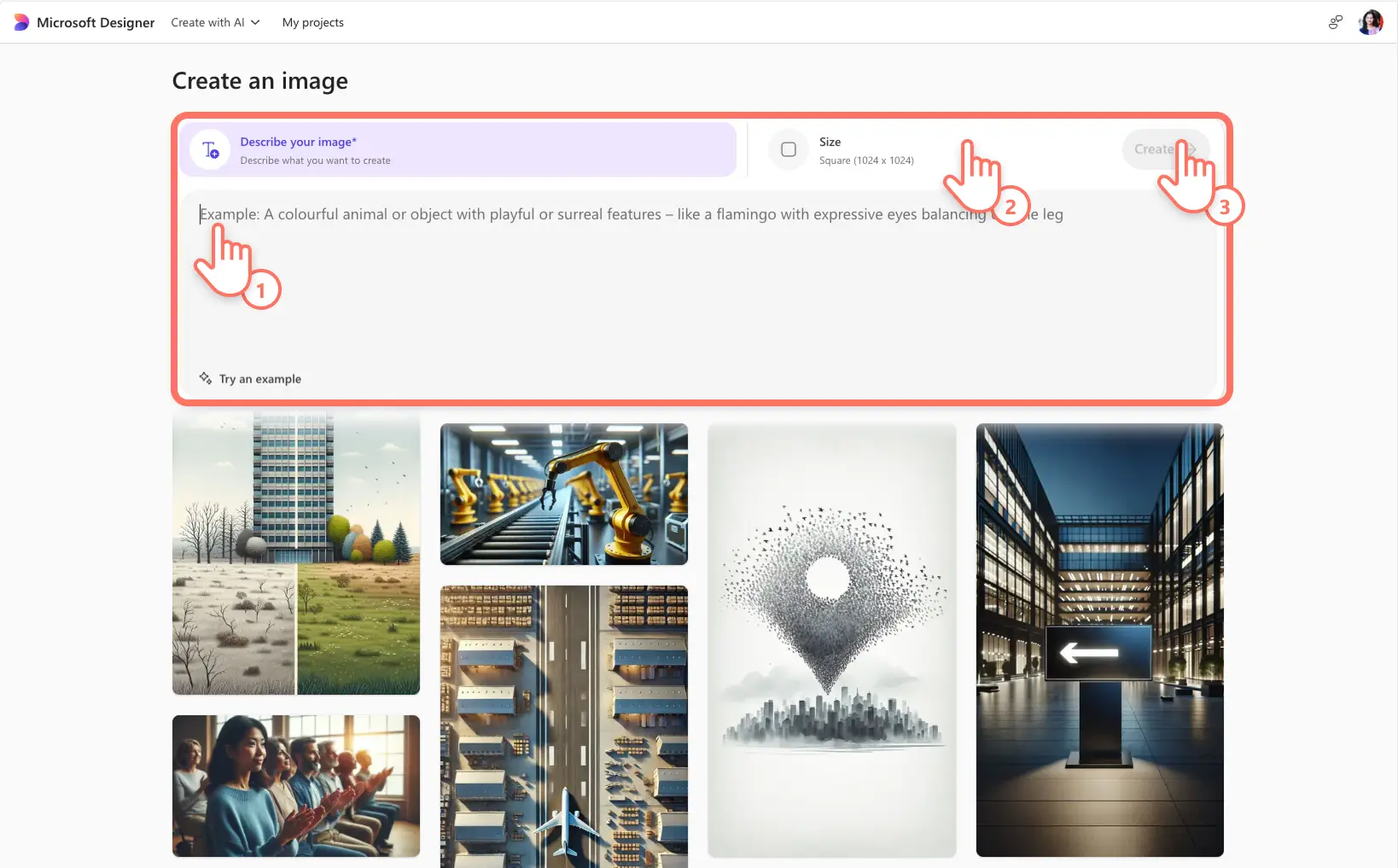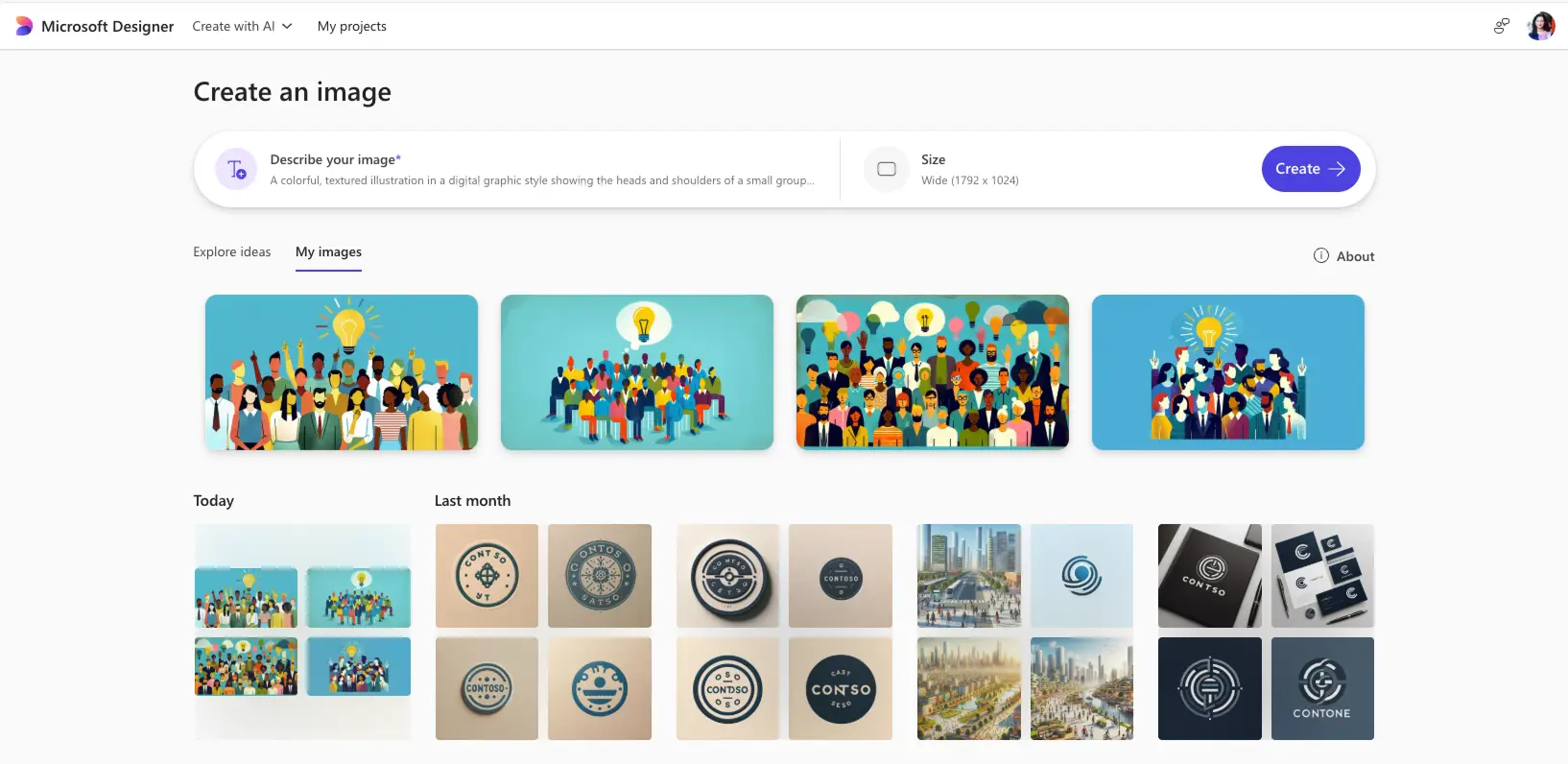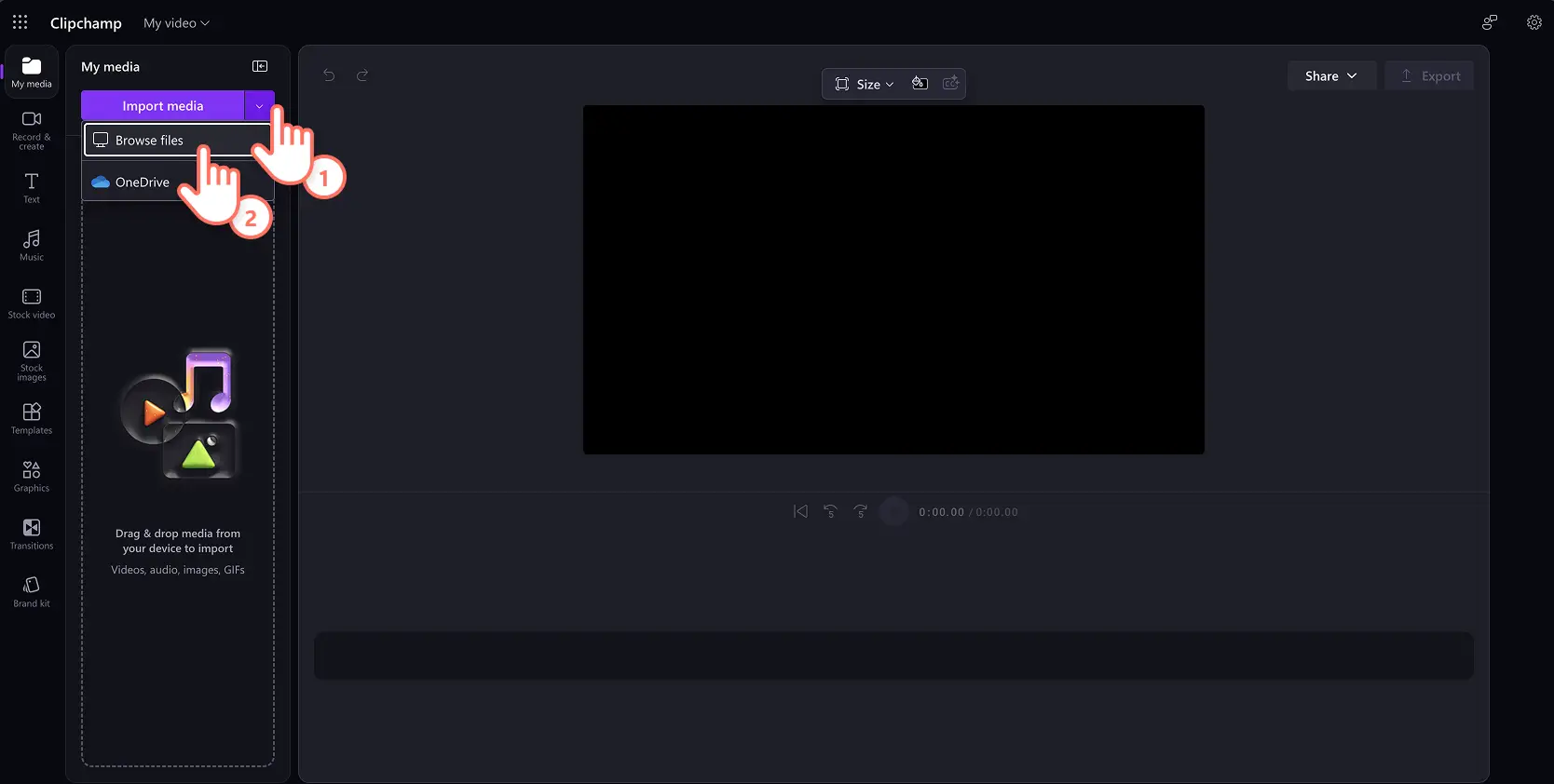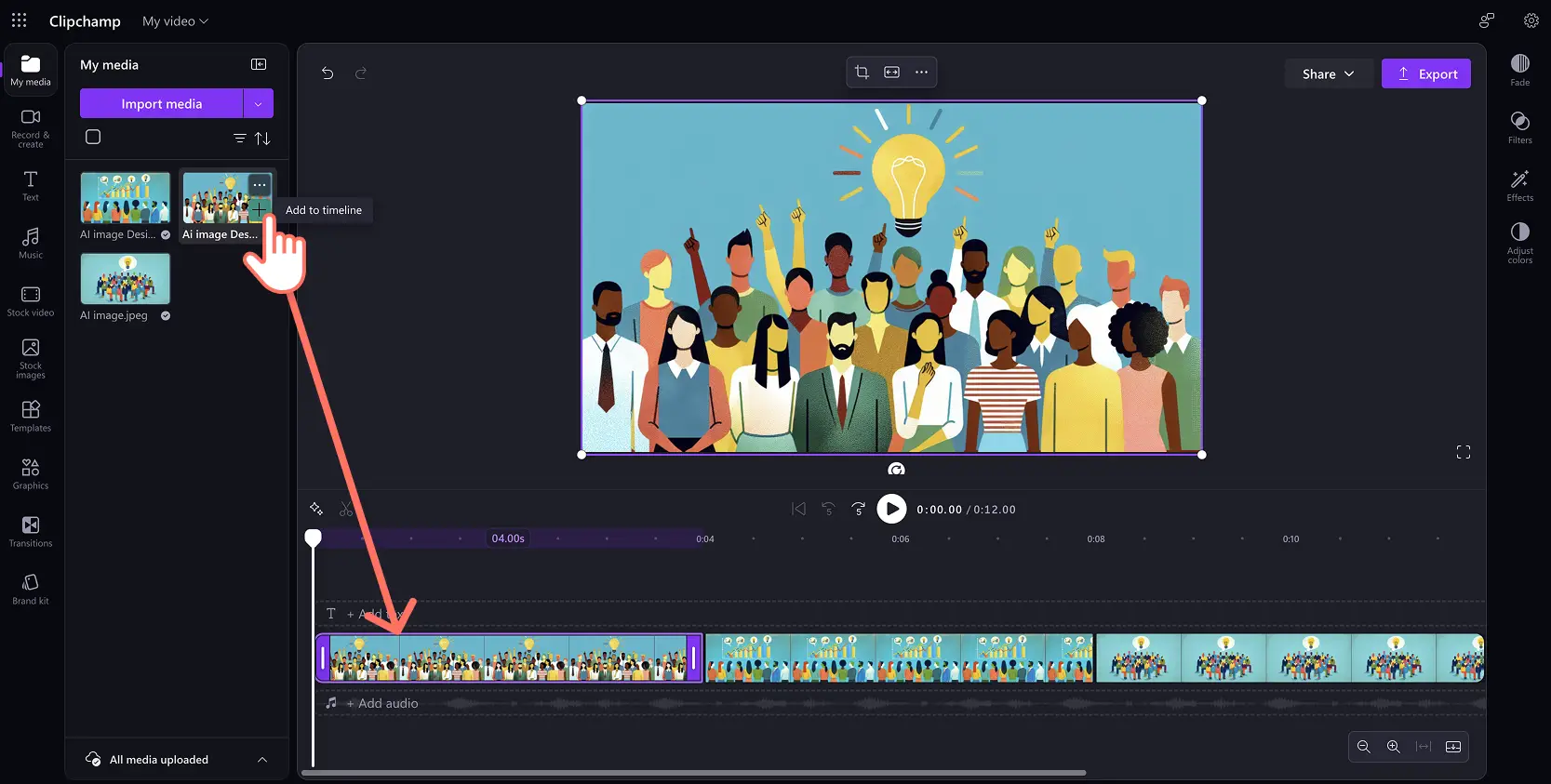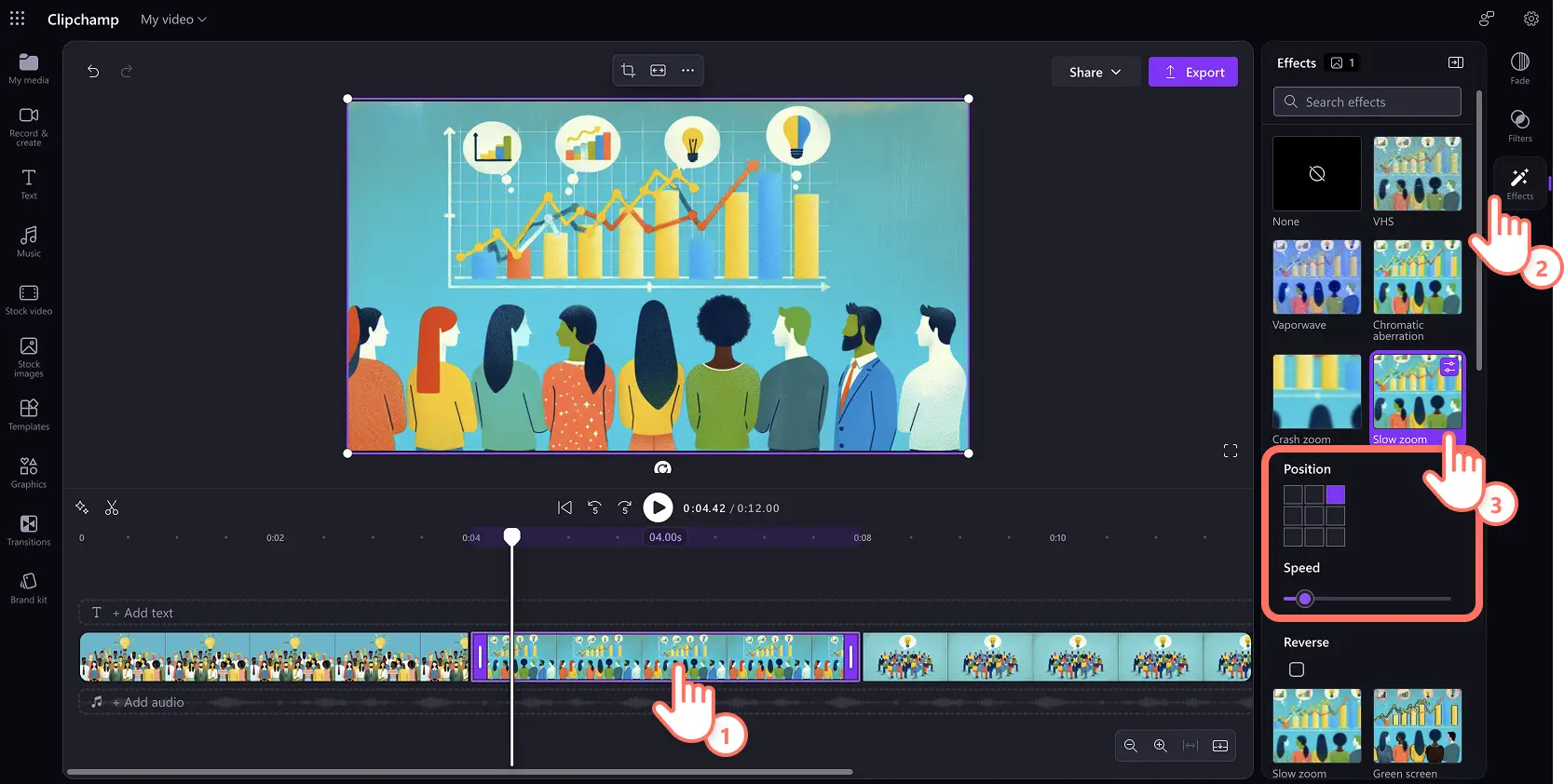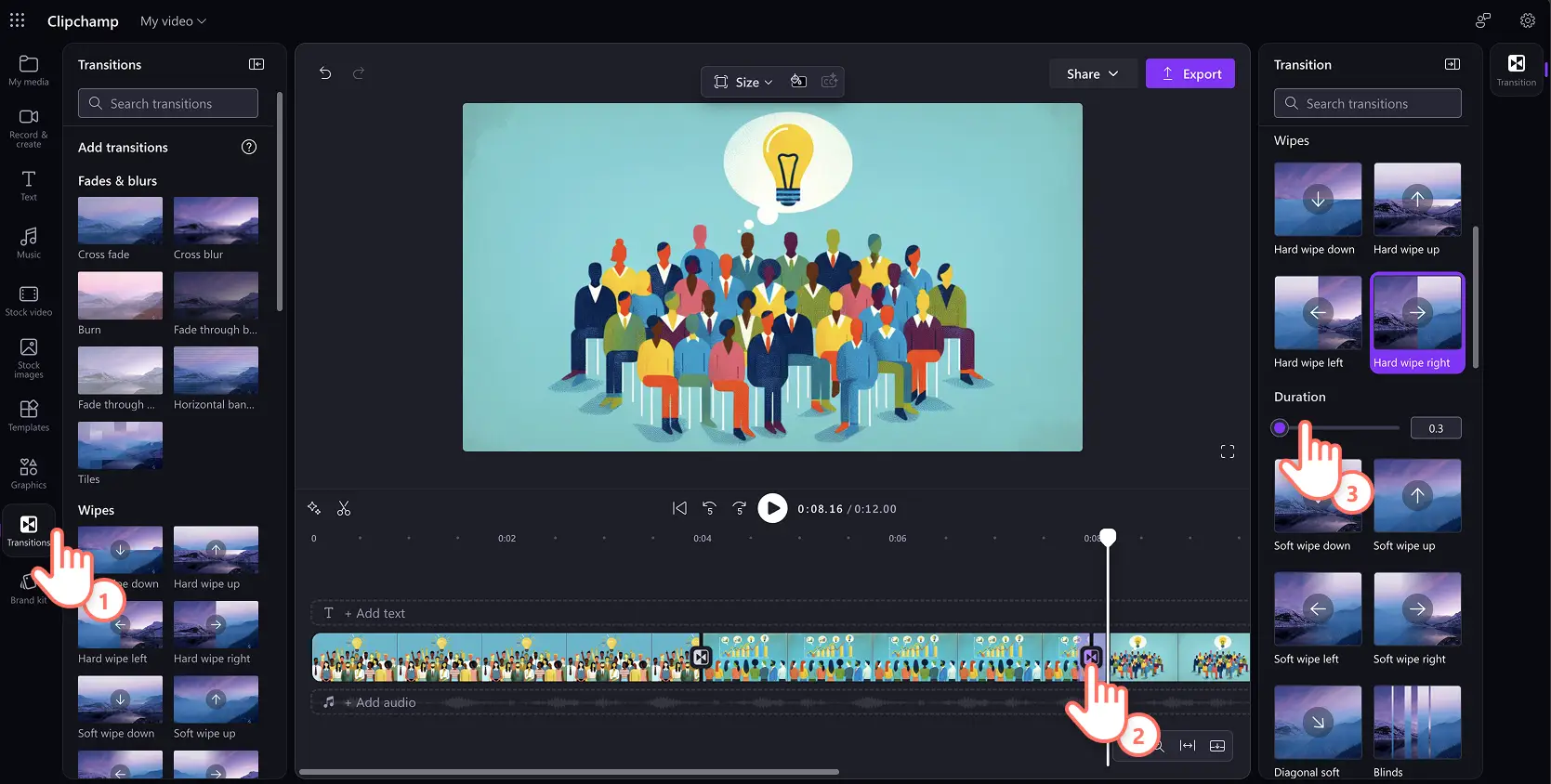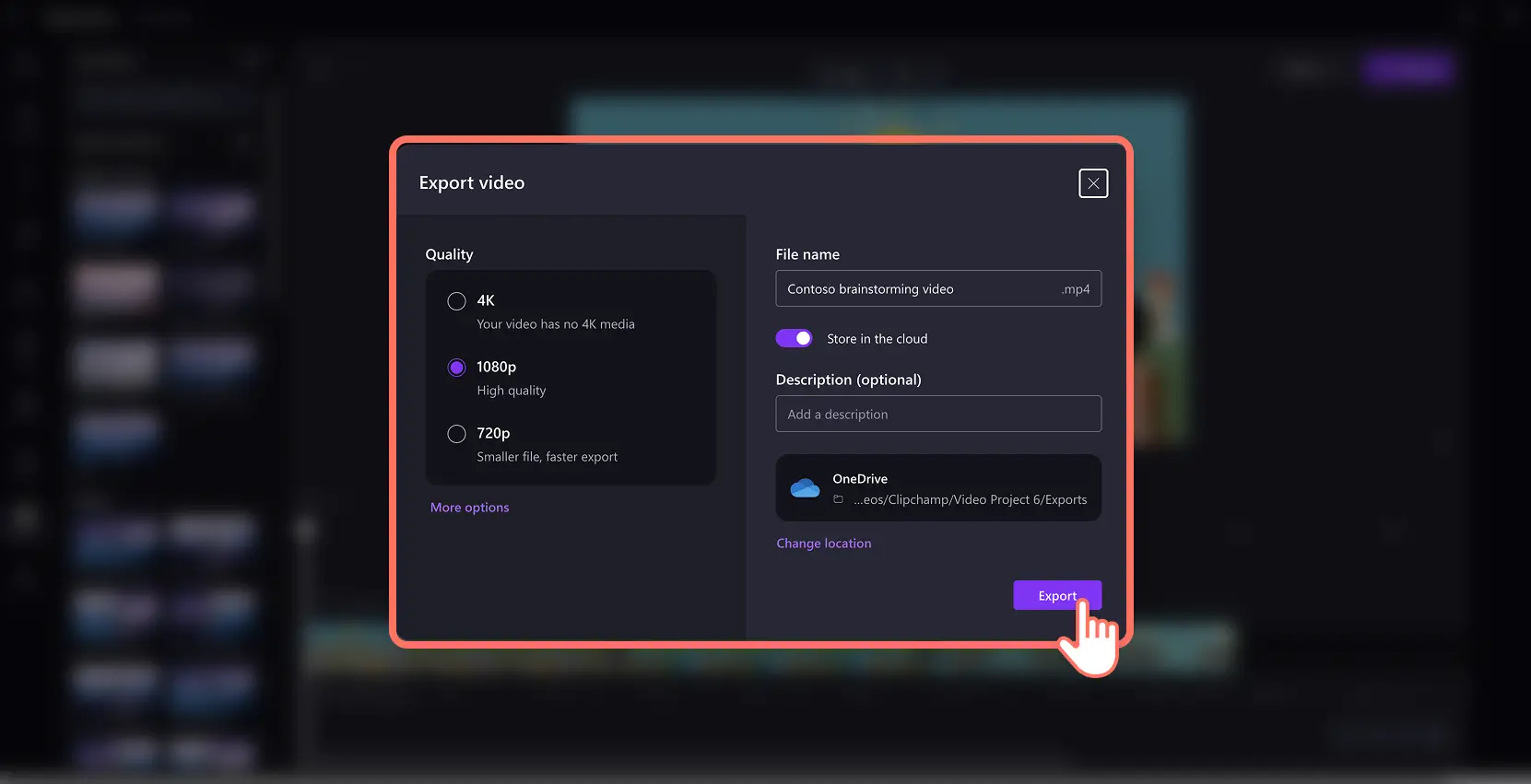Lưu ý! Ảnh chụp màn hình trong bài viết này có nguồn gốc từ Clipchamp dành cho tài khoản cơ quan và các nguyên tắc tương tự được áp dụng cho Clipchamp dành cho tài khoản trường học. Hướng dẫn cho tài khoản cá nhân Clipchamp có thể sẽ khác. Tìm hiểu thêm.
Trên trang này
Nâng tầm hình ảnh thịnh hành do AI tạo ra thành video clip và video trình chiếu để thu hút người xem trực tuyến hoặc tại nơi làm việc. Với Microsoft Designer, bạn có thể mở khóa sức sáng tạo và biến văn bản thành hình ảnh bằng AI. Nhưng sao phải dừng lại ở đó? Thêm một lớp tương tác mới cho hình ảnh với hiệu ứng video giúp hình ảnh của bạn trở nên sống động.
Thay vì phải tìm video chuyên nghiệp làm mất nhiều thời gian, bạn có thể giúp video công việc trở nên ấn tượng hơn bằng cách thêm hiệu ứng chuyển động vào hình ảnh AI. Biến hình ảnh AI thành video trước và sau, đồ họa thông tin trình bày động và nhiều hình thức khác.
Tìm hiểu cách thêm hoạt ảnh vào hình ảnh AI bằng cách kết hợp Công cụ tạo hình ảnh của Designer và trình biên tập video Clipchamp cho công việc.
Cách chuyển đổi hình ảnh AI thành video
Bước 1. Yêu cầu AI tạo hình ảnh
Chuyển tới Công cụ tạo hình ảnh trong Designer. Nhập yêu cầu văn bản cho AI vào ô mô tả hình ảnh và chọn kích cỡ hình ảnh ưa thích để tạo một hình ảnh độc đáo từ đầu.
Bạn cũng có thể xem qua bộ sưu tập ý tưởng khám phá để tìm nhiều phong cách nghệ thuật AI tạo sinh. Di chuột qua một hình ảnh để xem yêu cầu gốc cho AI và chọn nút chỉnh sửa yêu cầu để tùy chỉnh hình ảnh mà vẫn giữ nguyên phong cách.
Thay thế văn bản trong ô mô tả yêu cầu cho phù hợp với nhu cầu tạo hình ảnh AI của bạn. Bấm nút tạo để áp dụng thay đổi. Xem lại các hình ảnh AI và tải hình bạn thích dưới dạng tệp PNG xuống thiết bị.
Tạo và lưu những hình ảnh khác phù hợp với kịch bản video và nhu cầu kể chuyện của bạn. Tiếp theo, chuyển tới Clipchamp cho công việc để bắt đầu tạo video.
Bước 2. Nhập hình ảnh do AI tạo vào Clipchamp cho công việc
Tải hình ảnh do AI tạo lên Clipchamp cho công việc. Trong thẻ phương tiện trên thanh công cụ, hãy bấm vào nút nhập phương tiện để duyệt tìm tệp trên máy tính.
Khi hình ảnh AI của bạn được tải lên, hãy thêm một hình ảnh vào dòng thời gian biên tập bằng cách bấm vào nút dấu cộng trên thanh công cụ. Ngoài ra, bạn cũng có thể kéo và thả tài nguyên vào dòng thời gian. Đặt hình ảnh theo thứ tự hoặc trong một bản trình chiếu sáng tạo để hiện thực hóa ý tưởng video của bạn.
Bước 3. Thêm hiệu ứng chuyển tiếp và hiệu ứng cho video
Bắt đầu biến hình ảnh thành video clip bằng cách thêm hiệu ứng chuyển động thông qua hiệu ứng video và hiệu ứng chuyển tiếp. Bấm vào thẻ hiệu ứng trên pa nen thuộc tính và khám phá nhiều hiệu ứng video giúp thêm nhanh hiệu ứng động vào hình ảnh.
Các hiệu ứng video phổ biến bao gồm thu phóng chậm giúp thu hút ánh nhìn vào một điểm tập trung hoặc thu phóng nhanh tạo ra sự kịch tính. Hiệu ứng xoay và nhấp nháy cũng là những hiệu ứng video động có thể khiến bất kỳ hình ảnh AI nào trở nên sống động.
Chỉ cần bấm vào một hiệu ứng để chọn và bấm lần nữa để bỏ chọn. Đối với hiệu ứng thu phóng chậm, bạn có thể điều chỉnh thêm tốc độ và vị trí để nâng tầm video của mình. Các tùy chọn này có thể khác nhau tùy thuộc vào hiệu ứng bạn chọn.
Nếu bạn đang tạo video có nhiều hơn hai hình ảnh, hãy xem xét thêm hiệu ứng chuyển cảnh để video mượt mà hơn. Xem trước các hoạt ảnh video trong thẻ hiệu ứng chuyển tiếp trên thanh công cụ, sau đó kéo và thả hiệu ứng bạn thích vào giữa hai video clip và điều chỉnh thời gian chuyển tiếp trong pa nen thuộc tính.
Bước 4. Lưu và chia sẻ với Clipchamp cho công việc
Khi bạn đã sẵn sàng để lưu video trình chiếu AI của mình, hãy bấm vào nút xuất và làm theo hướng dẫn để chọn độ phân giải video, vị trí lưu video và nhiều tùy chọn khác.
Năm ý tưởng chuyển đổi hình ảnh AI thành video cho công việc
Tạo nền video theo chủ đề cho các cuộc họp trực tuyến với logo của bạn và tham chiếu đến các sự kiện như mùa lễ hội, Ngày Quốc tế Phụ nữ và nhiều dịp khác.
Tạo một video trình bày video trước và sau của một sản phẩm hoặc dịch vụ trong một bản trình chiếu nhanh với các hoạt ảnh.
Biến hình ảnh đồ họa thông tin hoặc hình ảnh khái niệm do AI tạo ra thành hình ảnh hấp dẫn bằng cách sử dụng hiệu ứng video thu phóng chậm.
Quảng bá các ưu đãi tiếp thị và sự kiện bán hàng với hình ảnh do AI tạo ra và biến chúng thành video trình chiếu, lý tưởng cho mạng xã hội.
Tăng cường lời chứng thực của công ty bằng cách tạo một nền do AI tạo ra đại diện cho câu trích dẫn, sau đó thêm văn bản và thêm hiệu ứng động để biến đó thành video có thể chia sẻ.
Hãy tìm cảm hứng từ những ý tưởng video này để biến hình ảnh AI của bạn thành video ngắn cho nơi làm việc. Làm việc thông minh hơn với trình tạo video từ hình ảnh của Microsoft. Bắt đầu biên tập video kết hợp sức mạnh của Designer và Clipchamp cho công việc.
Tiếp tục khám phá thêm nhiều quy trình làm việc sáng tạo bằng AI như tạo kịch bản video bằng AI hoặc làm nhãn dán cho video bằng AI.